如何制作使用室内地图
场景
某百货商场需要直观的方式展示门店内不同楼层的专柜,在平面图上显示业绩、坪效等信息,促进铺位整改的决策需求,另外结合联动效果,快速定位高关联品牌信息。
解决方案
通过室内地图的方式,展示不同楼层专柜的销售情况。
实现方式
1、数据需求
1)一张专柜编码和专柜名称映射关系的表格

2)一张门店各专柜的销售数据表

3)一张某楼层包含专柜划分区域的平面图,为实现更好的最终效果,地图越清晰制作效果越好,另外底图的颜色也尽量更淡。
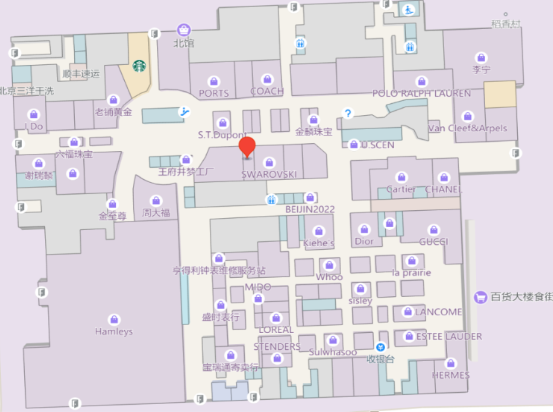
2、用上述的室内地图将两个数据表关联上,每个楼层制作一份室内地图
1)室内地图新建入口:九宫格——自定义地图
注:如果你的账号没有在九宫格里看到这个入口,请先找管理员在角色权限配置里,给你的账号赋予相关权限。
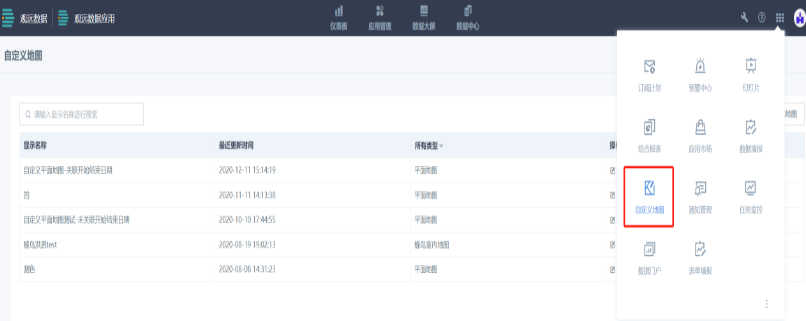
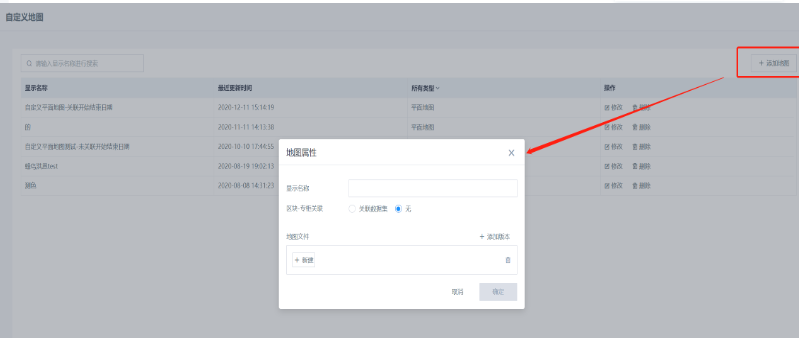
给地图命名,然后选择关联数据集:
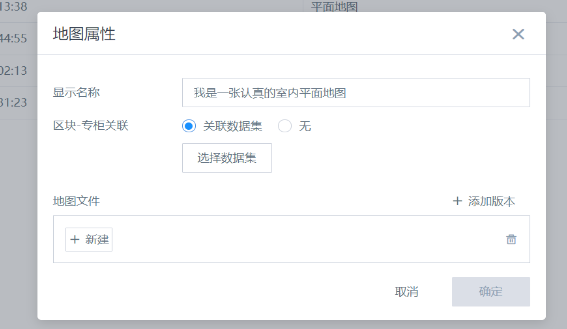
2)“选择数据集”后,关联字段与表格中的字段一一对应
关联数据集时,需要着重关注以下几个加*必填字段:
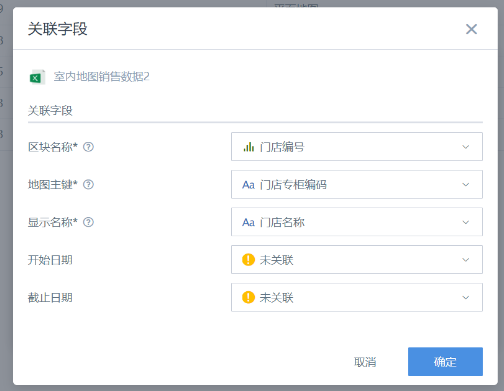
-
区块名称:即地图编辑页面中 "区块名称"
-
地图主键:即卡片编辑页面里, 图表类型为 "平面地图" 的【维度】字段
-
显示名称:地图最终使用时每个区块显示的名称
-
开始日期和截止日期:如果当前地图不进行多版本管理,则无需关联这两个字段。如果要进行多版本管理,则此处填写本地图的有效时间
3)数据集关联成功后,点击“地图文件”的“新建”按钮,进入地图编辑页面。
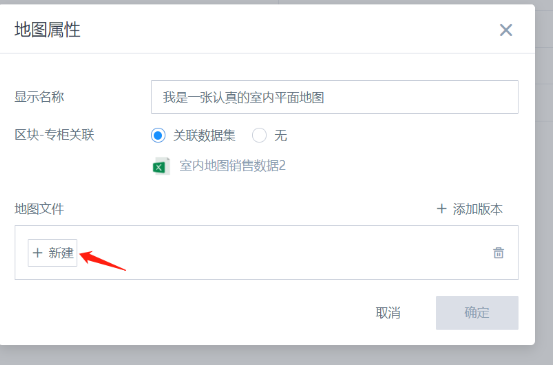
按下图勾画出专柜轮廓并标记专柜编码,点击“确认”保存
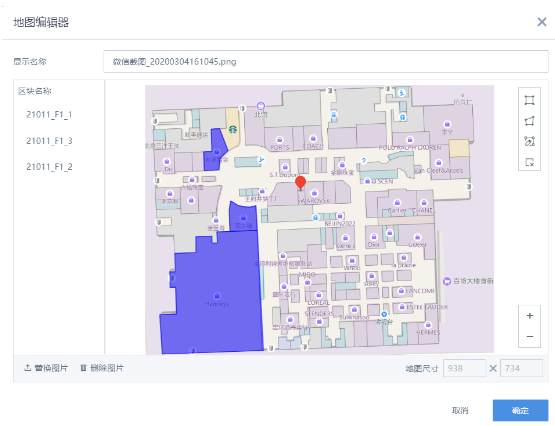
3、在仪表盘上展示各门店所有楼层的专柜销售数据
1)“数据集”选择门店各专柜的销售数据表 2)维度选择“门店专柜编码”3)选择对应的室内地图图片
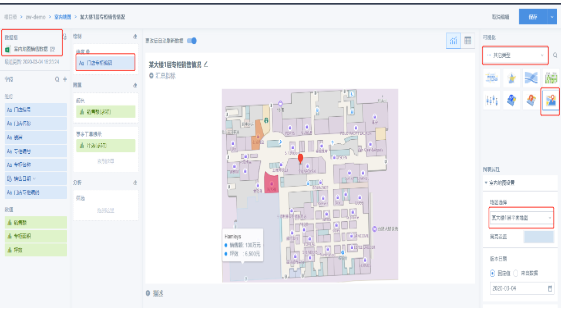
4)制作完成室内地图
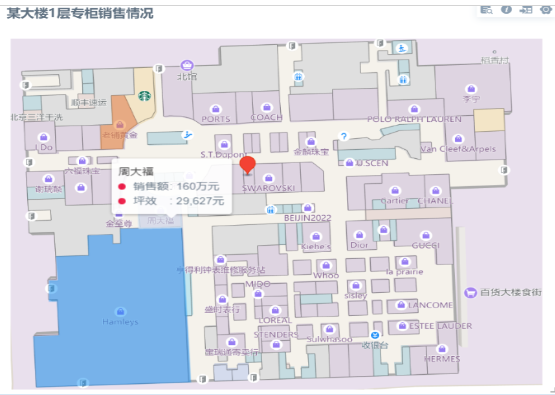
5)制作高关联品牌卡片
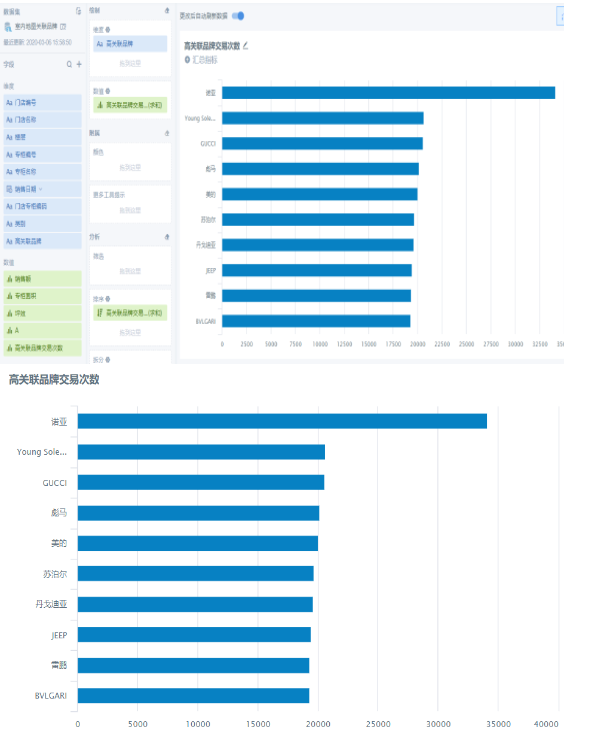
6)地图和高关联品牌创建联动,点击其中一个专柜时,可以动态查看高关联品牌的交易次数
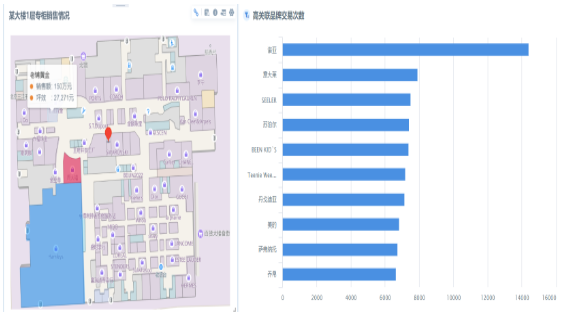
4、后期更新维护
有些商场在铺位调改后,底图发生变化,我们的平面地图更新是非常方便的,找到原有地图的编辑入口,上传新的图片后可以看到之前的勾出的专柜图层是保留的,只需要对调整后的区域重新编辑即可。
Note:首先新的底图和旧图需要是一样的尺寸,这样原图层才能印在相同的区域上。另外底图更新后,新增品牌或淘汰品牌需更新铺位和品牌映射表。